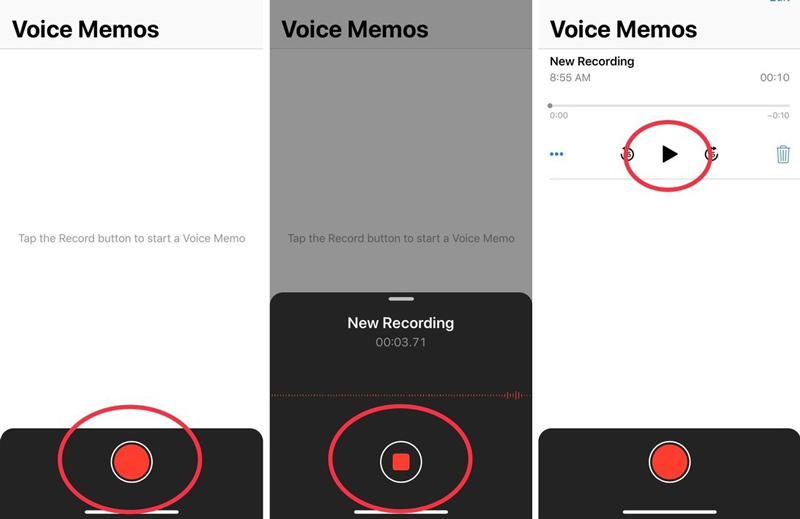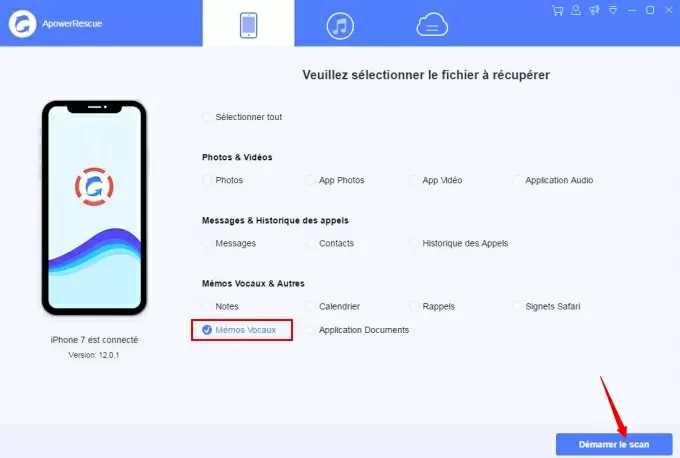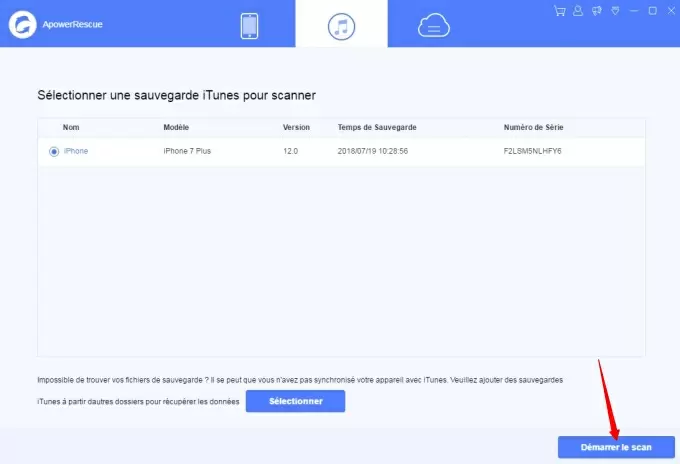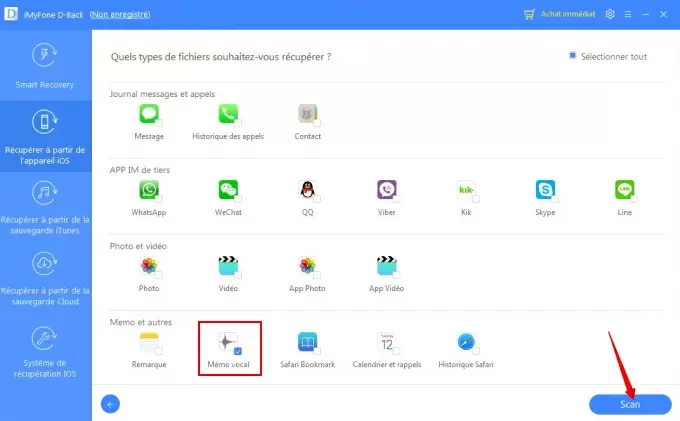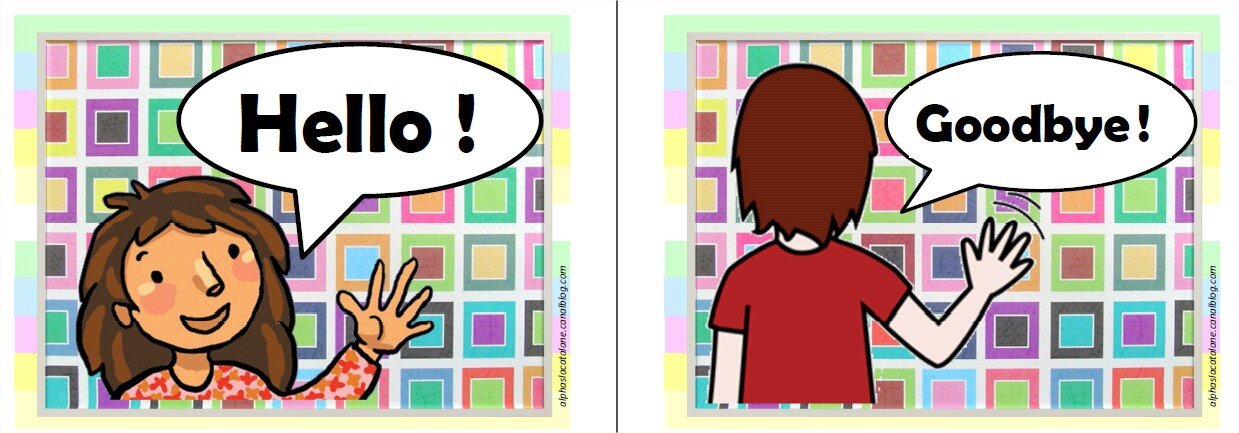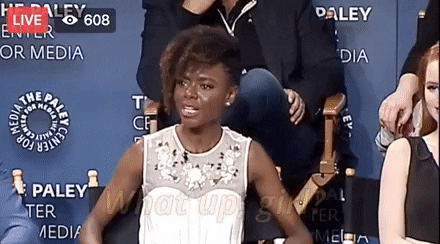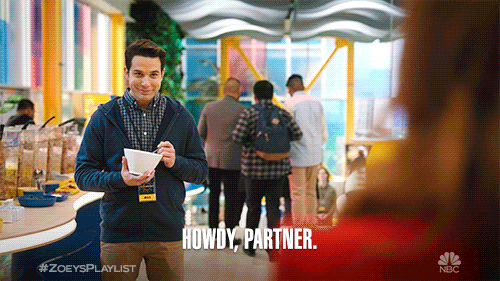كيف أشارك الارتباط؟.
يمكنك إنشاء ارتباط إلى ملف أو مجلد في حساب Dropbox الخاص بك ، ثم مشاركته مع الآخرين. عند مشاركة ملف أو مجلد من خلال ارتباط ، يمكنك اختيار منح حق الوصول للكتابة أو القراءة فقط للأشخاص الذين يتلقون هذا الارتباط. يمكن للعملاء في خطط Dropbox Professional و Business تعيين أذونات إضافية للروابط المشتركة ، مثل كلمات المرور والمهلة.
ملاحظات :
- تسمح ملفات Microsoft Office ومستندات Google Docs و Sheets و Slides بالوصول للكتابة بشكل افتراضي. ومع ذلك ، عند إنشاء الارتباط ، يمكنك اختيار الوصول للقراءة فقط.
- لا يمكنك إنشاء ارتباط مشترك لمجلد مقيد.
لا تستخدم Dropbox حتى الآن؟ تعرف على كيفية مساعدة Dropbox في مشاركة المجلدات بسهولة.
إنشاء ارتباط Dropbox ومشاركته مع حق الوصول للكتابة
إذا كان لديك حساب Dropbox Basic أو Professional أو Plus ، فيمكنك منح مستخدمي Dropbox الآخرين حق الوصول الكتابي إلى ملفات أو مجلدات Dropbox من خلال رابط. عندما تشارك ملفًا أو مجلدًا مع شخص ليس لديه حساب Dropbox ، يمكنه فقط عرض معاينة.
تعليق : إذا منحت مستخدم Dropbox آخر حق الوصول إلى ملف أو مجلد ، فيمكنه إنشاء ارتباط خاص به ومشاركة المحتوى مع أشخاص آخرين.
على موقع dropbox.com
- سجّل الدخول إلى dropbox.com.
- مرر مؤشر الماوس فوق الملف أو المجلد الذي تريد مشاركته ، ثم انقر فوق رمز المشاركة (مستطيل به سهم لأعلى).
- من القائمة المنسدلة ، حدد التعديل مسموح به.
- إذا لم يتم إنشاء ارتباط ، انقر فوق خلق.
- إذا تم إنشاء ارتباط ، انقر فوق انسخ الرابط.
- يتم نسخ الارتباط إلى الحافظة الخاصة بك. كل ما عليك فعله هو لصقها في رسالة بريد إلكتروني أو رسالة أو أي وسيلة أخرى تجعلها قابلة للوصول.
تعليق : إذا كان مستلم الرابط عضوًا في فريق Dropbox Business ، فإن قدرتهم على تحرير المحتوى تعتمد على أذونات الفريق.
إنشاء ومشاركة رابط Dropbox مع وصول للقراءة فقط
لا يمكن للشخص الذي يتلقى ارتباطًا مشتركًا أو ملفًا مشتركًا بأذونات للقراءة فقط تعديل الملف الأصلي.
على موقع dropbox.com
- سجّل الدخول إلى dropbox.com.
- مرر مؤشر الماوس فوق الملف أو المجلد الذي تريد مشاركته ، ثم انقر فوق رمز المشاركة (مستطيل به سهم لأعلى).
- من القائمة المنسدلة ، حدد يقرأ فقط.
- إذا لم يتم إنشاء ارتباط ، انقر فوق خلق.
- إذا تم إنشاء ارتباط ، انقر فوق انسخ الرابط.
- يتم نسخ الارتباط إلى الحافظة الخاصة بك. كل ما عليك فعله هو لصقها في رسالة بريد إلكتروني أو رسالة أو أي وسيلة أخرى تجعلها قابلة للوصول.
على حاسوبك
- افتح مجلد Dropbox في File Explorer (Windows) أو Finder (Mac).
- انقر بزر الماوس الأيمن فوق الملف أو المجلد الذي تريد مشاركته (أو انقر عليه أثناء الضغط باستمرار على مفتاح الأوامر).
- اضغط على مشاركة…
- إذا لم يتم إنشاء ارتباط ، انقر فوق قم بإنشاء ارتباط.
- إذا تم إنشاء ارتباط ، انقر فوق انسخ الرابط بجوار يمكن عرضها.
- يتم نسخ الارتباط إلى الحافظة الخاصة بك. كل ما عليك فعله هو لصقها في رسالة بريد إلكتروني أو رسالة أو أي وسيلة أخرى تجعلها قابلة للوصول.
إدارة الروابط مع حق الوصول للكتابة أو للقراءة فقط
يمكنك تغيير أذونات الارتباط للوصول إلى ملف أو مجلد بعد مشاركته. تعرف على كيفية إدارة أذونات المشاركة في Dropbox.
ومع ذلك، هناك بعض الاستثناءات القليلة:
- إذا قمت بإزالة إذن الوصول من شخص لا يزال لديه رابط لملف أو مجلد ، فلا يزال بإمكانه الوصول إليه. لمنع هذا الوصول ، قم بإزالة الرابط. تعرف على كيفية إزالة ارتباط إلى ملف أو مجلد.
- إذا قام شخص ما قمت بمشاركة رابط المجلد معه بإضافة هذا المجلد إلى حساب Dropbox الخاص به ، فلن يتم تطبيق الأذونات التي قمت بتعيينها للارتباط. تعرف على كيفية إضافة المجلدات المشتركة.
- إذا قمت بدعوة شخص ما للانضمام إلى ملف أو مجلد لديه إذن الوصول ، فيمكنه إنشاء ارتباط خاص به ومشاركته مع الآخرين. نظرًا لأنه لا يمكنك إدارة هذه الروابط المشتركة ، تأكد من مشاركة المحتوى مع الأشخاص الذين تثق بهم فقط.
تخصيص الروابط والإعدادات
يمكن لعملاء Dropbox Professional و Business أيضًا تغيير إعدادات الارتباط وتخصيص الروابط المشتركة بهوية علامتهم التجارية.
هل كان المقال مفيداً؟شاركه مع أصدقائك ولا تنسى لايك والتعليق


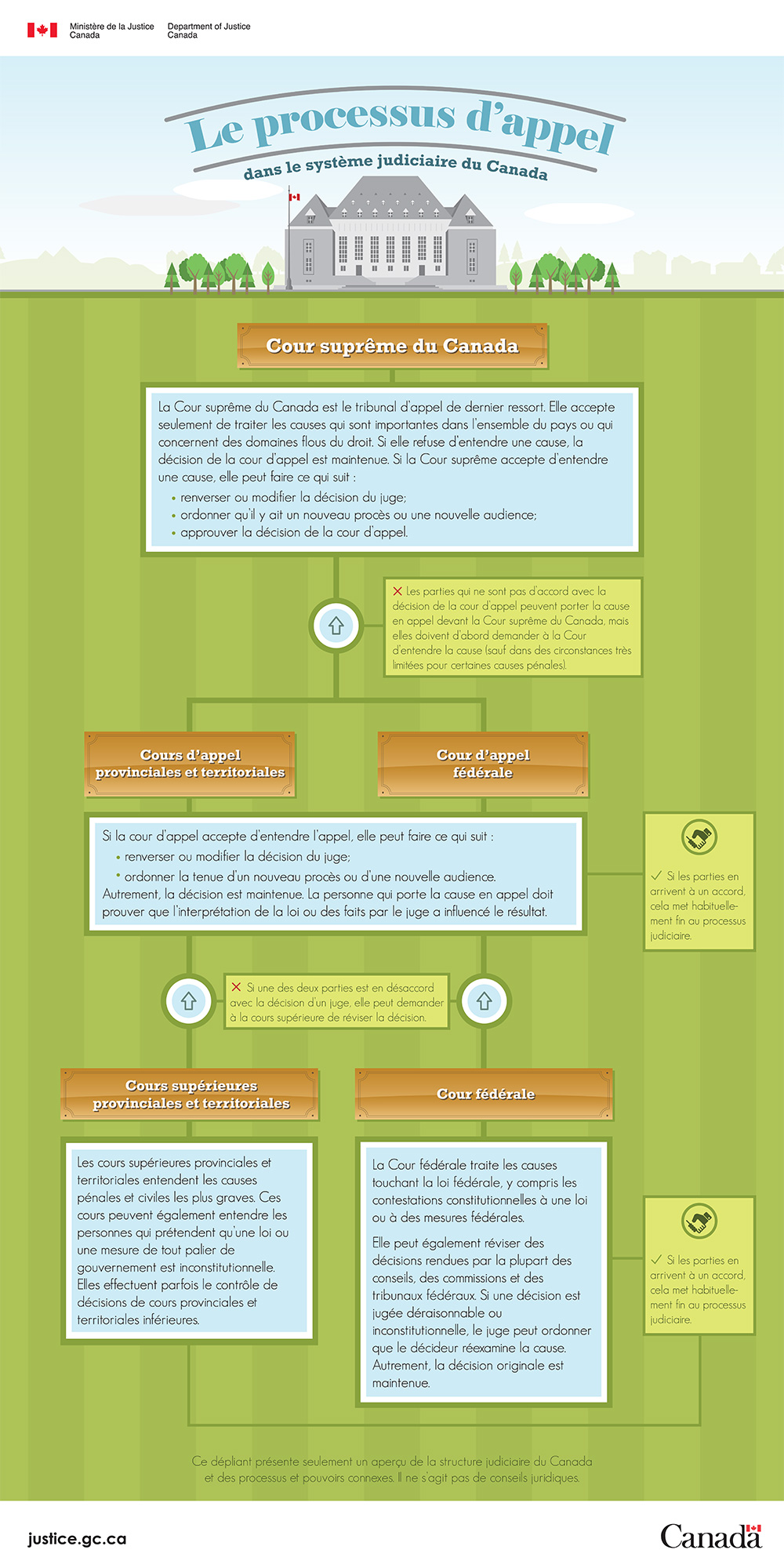
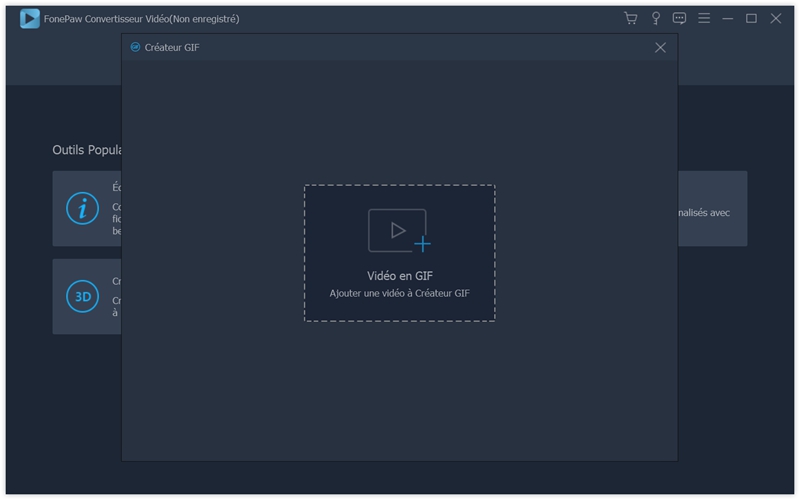

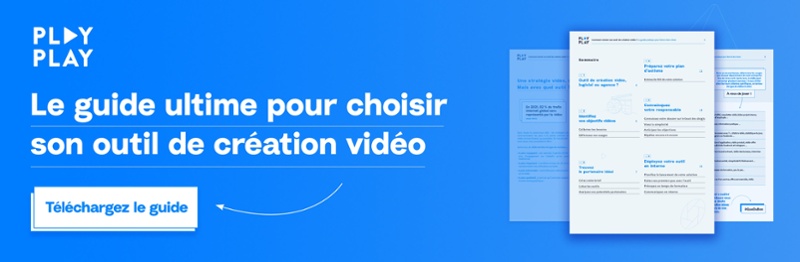
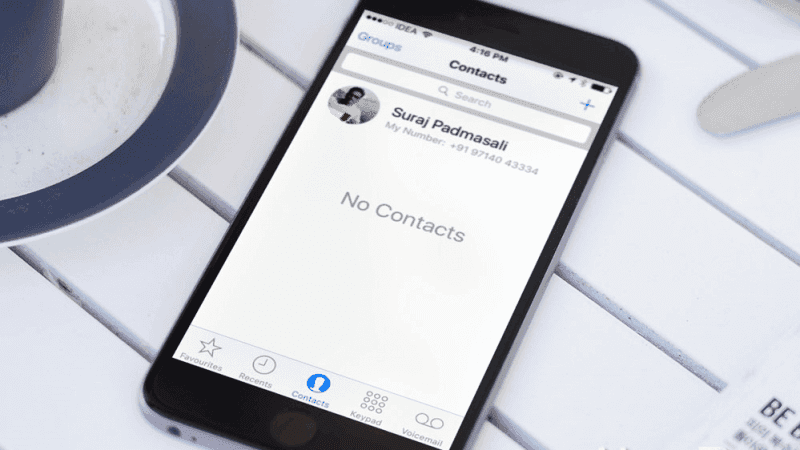
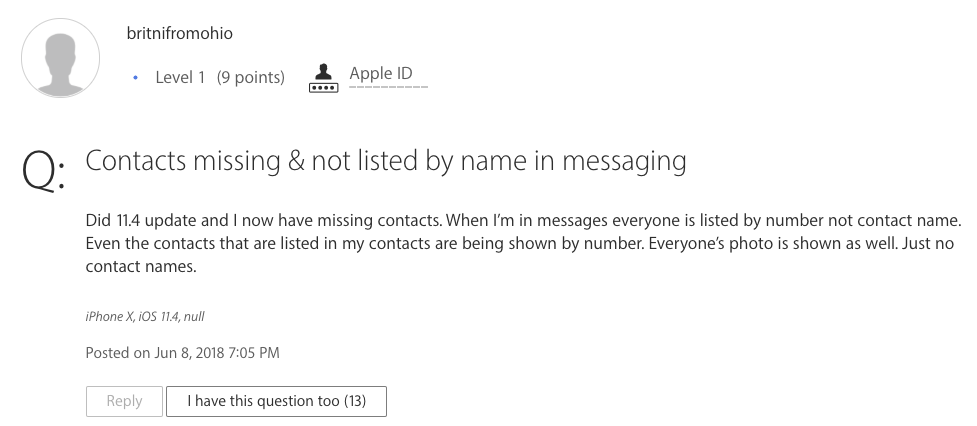
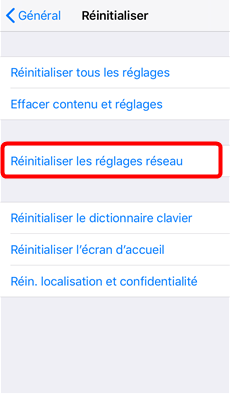
 ميلاني ميشيل
ميلاني ميشيل 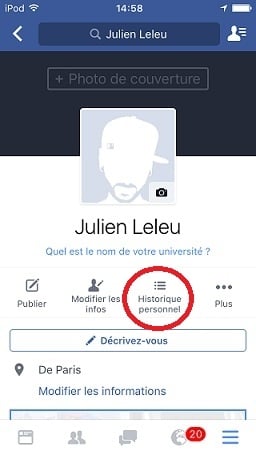
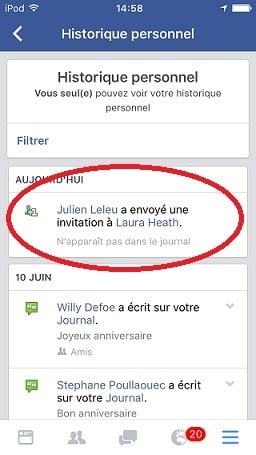
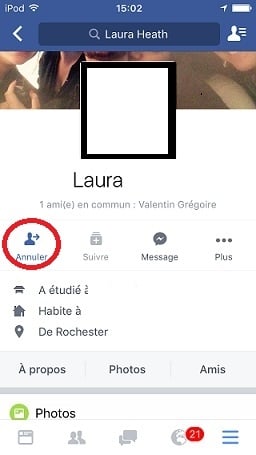

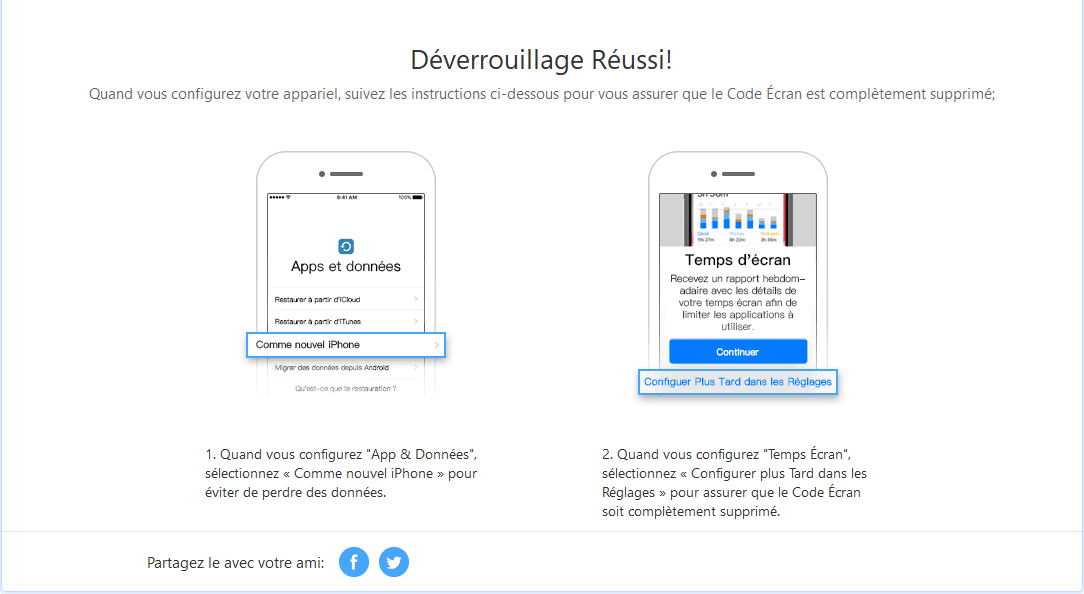
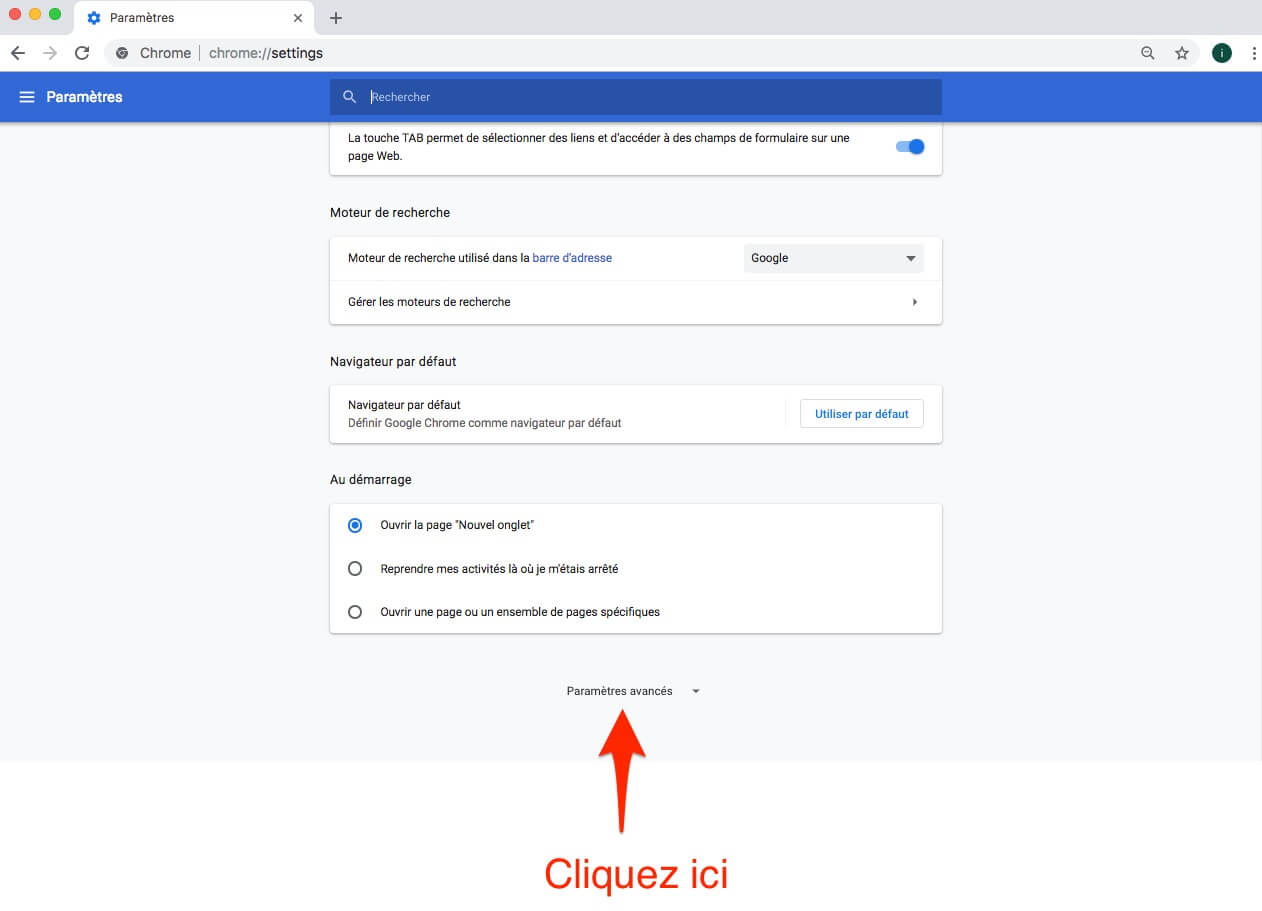 بالنسبة لبعض الإصدارات ، متصفح الإنترنت Google ، حظر Chrome الوصول إلى مواقع ويب معينة ولكن أيضًا إلى العديد من التنزيلات. إذا كان هذا جزءًا من نية حسنة من شركة Mountain View العملاقة ، من خلال السماح بحماية معظم المستخدمين المبتدئين ، فقد يكون ذلك مقيدًا أو مزعجًا للأشخاص الأكثر خبرة.
بالنسبة لبعض الإصدارات ، متصفح الإنترنت Google ، حظر Chrome الوصول إلى مواقع ويب معينة ولكن أيضًا إلى العديد من التنزيلات. إذا كان هذا جزءًا من نية حسنة من شركة Mountain View العملاقة ، من خلال السماح بحماية معظم المستخدمين المبتدئين ، فقد يكون ذلك مقيدًا أو مزعجًا للأشخاص الأكثر خبرة.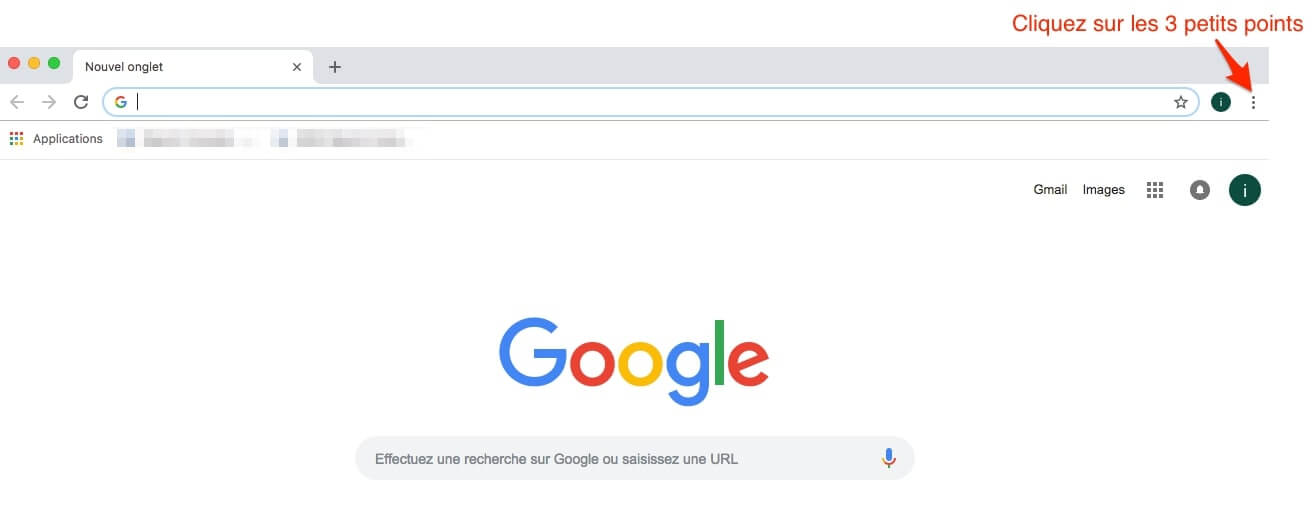
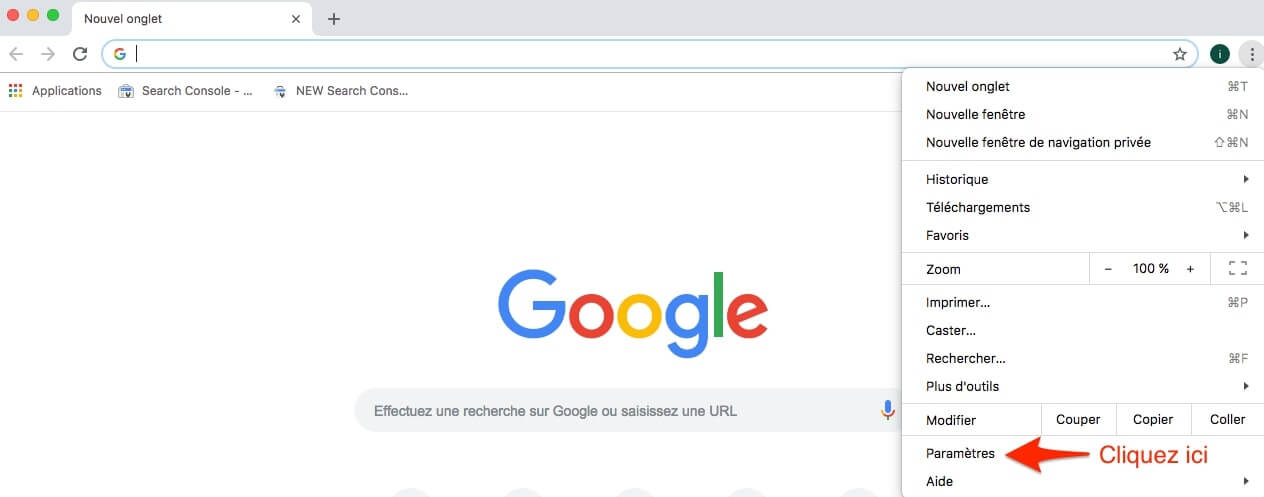
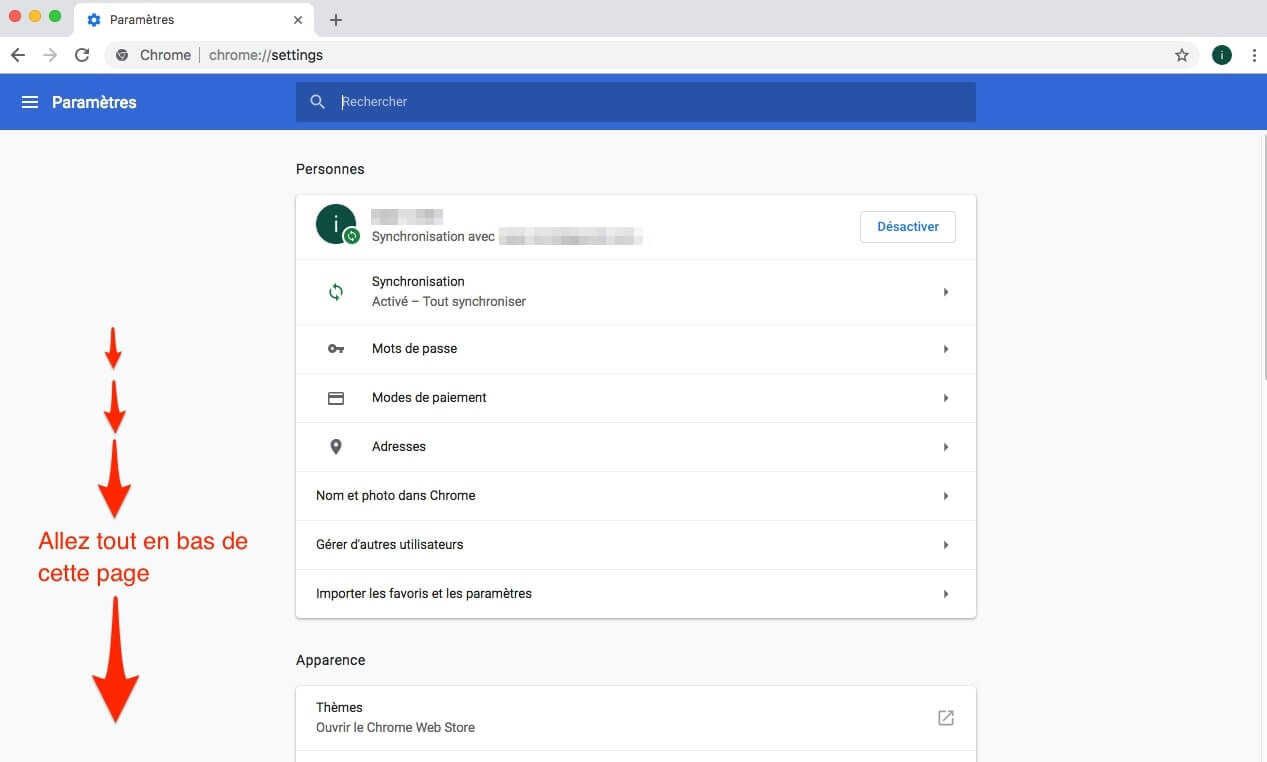

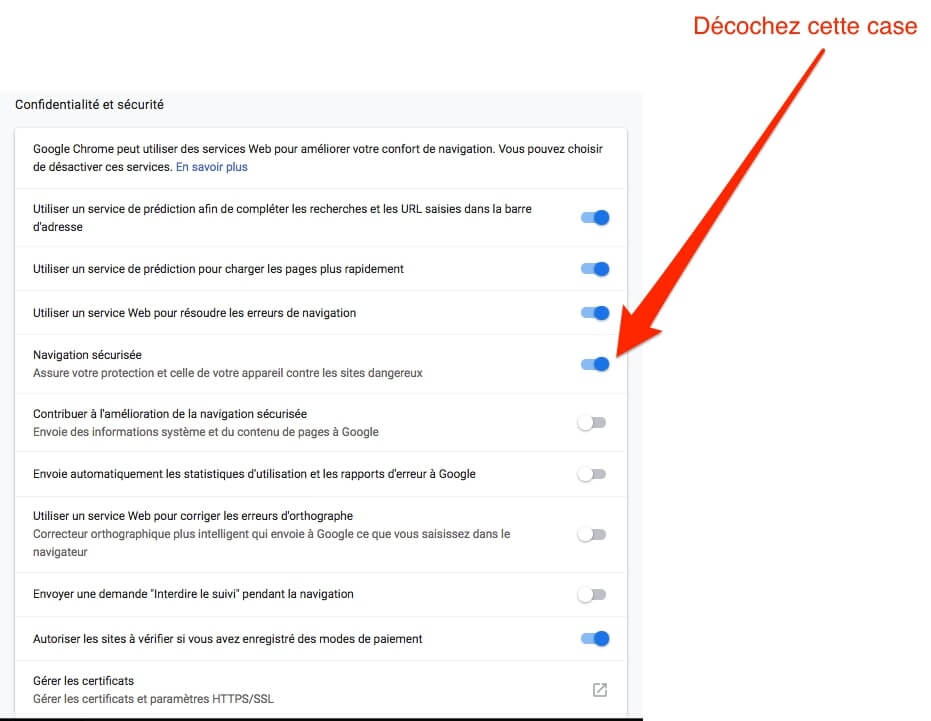
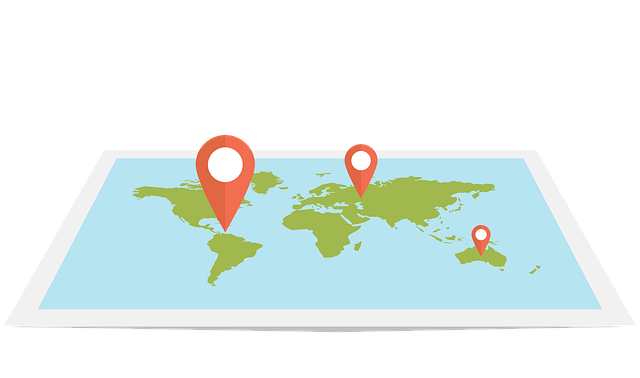 هل يمكننا تحديد موقع جهاز كمبيوتر محمول دون أن يدرك صاحبه ذلك ودون الحصول على إذن مسبق منه؟ إذا أشرنا إلى اللوائح الحالية لـ CNIL ، فإن هذا القانون يتضمن معالجة وجمع المعلومات ذات الطبيعة الخاصة وقد يتعارض مع أمان المالك المعني. ومع ذلك ، ووفقًا للالتزامات القانونية في هذا الشأن ، لا يمكن تحديد المكان دون إذن المالك مجانًا. ولكن لدينا حل لك بنسبة نجاح 90٪ باستخدام الموقع أدناه!
هل يمكننا تحديد موقع جهاز كمبيوتر محمول دون أن يدرك صاحبه ذلك ودون الحصول على إذن مسبق منه؟ إذا أشرنا إلى اللوائح الحالية لـ CNIL ، فإن هذا القانون يتضمن معالجة وجمع المعلومات ذات الطبيعة الخاصة وقد يتعارض مع أمان المالك المعني. ومع ذلك ، ووفقًا للالتزامات القانونية في هذا الشأن ، لا يمكن تحديد المكان دون إذن المالك مجانًا. ولكن لدينا حل لك بنسبة نجاح 90٪ باستخدام الموقع أدناه!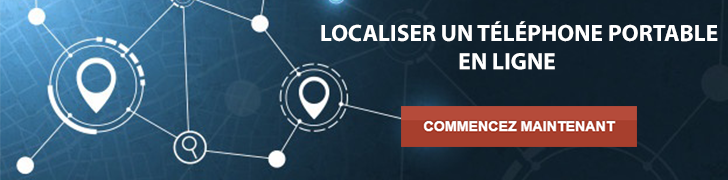 موقع سامسونج الجغرافي
موقع سامسونج الجغرافي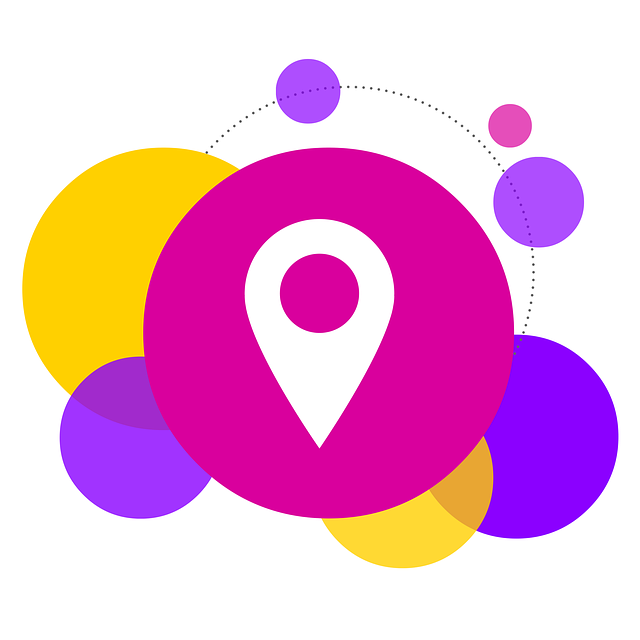 على عكس الخيار الأول ، يتم إجراء الموقع المحمول المجاني بدون إذن GPS بطريقة أكثر سرية. ومع ذلك ، تحتاج إلى الوصول إلى موقع موثوق به ، بشبكة مغطاة وبدون تنزيل مثل Lociseruntelephone.
على عكس الخيار الأول ، يتم إجراء الموقع المحمول المجاني بدون إذن GPS بطريقة أكثر سرية. ومع ذلك ، تحتاج إلى الوصول إلى موقع موثوق به ، بشبكة مغطاة وبدون تنزيل مثل Lociseruntelephone.